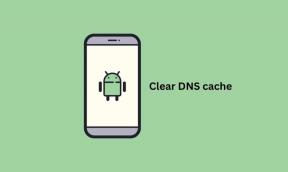IOS13およびiPadOSでダークモードを無効にする方法
その他 / / November 29, 2021
何年もの間、iPhoneとiPadでダークモード機能を利用するには、かなりの努力をしなければならないことがよくありました。 通常、これには画面の色を反転してネイティブアプリを交換することが含まれていました ダークモードコントロールが組み込まれたサードパーティ. ただし、iOS 13とiPadOSの導入により、すべてが変わりました。

本格的なネイティブダークモード機能が、ユーザーインターフェイスとサポートされているアプリ全体に表示されるようになりました。 それは目には素晴らしく見えます、そして結果として生じる黒いピクセルも バッテリー寿命の節約に役立ちます iOSデバイスがOLEDディスプレイを搭載している場合。
しかし、明らかに、ダークモードを常に実行していると、気のめいるようになります。 機能をオフにしたい場合は、次の方法でオフにできます。
コントロールセンター
iOS 13とiPadOSでは、コントロールセンターに専用のショートカットを含めることで、ダークモードを簡単に有効または無効にできます。 ただし、そこに到達するには、3DTouchまたはHapticTouchジェスチャを実行する必要があります。 それ以外の場合は表示されません。
ステップ1: コントロールセンターを開きます。 iPhoneX以降のモデル、画面の右上隅から下にスワイプしてこれを行います。 iPad Air 2以降、サポートされているすべてのiPadOSデバイスについても同じことが言えます。
iPhone 8、iPhone 8 Plus、またはiOS 13(パブリックベータ)を実行している古いデバイスを使用している場合は、代わりに画面の下から上にスワイプします。

ステップ2: 明るさバーの3Dタッチを使用します。 iPhone XRやすべてのiPadモデルなど、3D Touch機能を備えていないデバイスでは、代わりにHaptic Touchジェスチャ(1秒間押し続けます)を実行します。

ステップ3: 明るさバーの下に表示される[外観]というラベルの付いたアイコンをタップします。 そして出来上がり! ダークモードをオフにしました。

ノート: ダークモードが1日の特定の時間にオンになる場合は、iPhoneまたはiPadの機能が自動的にスケジュールされていることを意味します。 これをオフにする方法については、次のセクションを確認してください。
設定アプリ
コントロールセンターに加えて、設定アプリを介してiOS13とiPadOSの両方でダークモードを無効にすることもできます。
ステップ1: iPhoneまたはiPadのホーム画面から設定アイコンをタップして設定アプリを開きます。 次の画面で、[表示と明るさ]というラベルの付いたオプションをタップします。


ステップ2: [外観]セクションで、[ライト]をタップしてダークモードを無効にします。

ノート: [自動]の横のスイッチがオンになっている場合は、ダークモードが1日の特定の時間に再び表示されるようにスケジュールされていることを意味します。 その場合、ライトコントロールは機能を一時的にオーバーライドするだけです。 それを望まない場合は、スイッチをオフにしてください。
スマート/クラシック反転
まれに、上記のコントロールを使用してオフにした場合でも、iPhoneまたはiPadがダークモードでレンダリングされます。 通常、これは色反転効果が原因で発生します 組み込みのSmartInvertから生成 またはクラシック反転機能。
ステップ1: iOS 13またはiPadOSデバイスの設定アプリで、[ユーザー補助]をタップしてから、[表示とテキストサイズ]をタップします。


ステップ2: 次の画面で、SmartInvertとClassicInvertの横にあるスイッチが両方ともオフになっていることを確認します。

カスタムスケジュール
ダークモード機能を完全にオフにする代わりに、iOS13とiPadOSの両方に 特定の時間に機能を自動的に有効または無効にするために使用できるスケジュールオプション 当日。
ステップ1: 設定アプリの[ディスプレイと明るさ]画面で、[自動]の横にあるスイッチをオンにします。 次に、[オプション]をタップします。

ステップ2: [日没から日の出]を選択してダークモードを自動的に設定し、夜間に自動的にアクティブまたは非アクティブにします。 タイムゾーン(通常は午後6時から午前6時)に応じて、または代わりにカスタムスケジュールオプションを使用して時間を決定します 手動で。

それでおしまい。 たとえば、ダークモードを夕暮れ後に表示するように設定すると、日中の問題が発生しなくなります。 そして、あなたはそれを常にオンとオフにすることを覚えておく必要をなくすことができます。
電気を付ける
つまり、iOS13とiPadOSでダークモードを無効にする方法です。 しかし、繰り返しになりますが、ネイティブダークモード機能を含めることで、バッテリー寿命の向上や快適さなど、多くのメリットがもたらされます。 深夜にコンテンツを消費する. 完全にオフにするのではなく、ダークモードのスケジュールを設定して、この新しい実装を少なくともある程度活用することを検討してください。
次は: Booksアプリは、他のネイティブアプリとは異なる動作をする独自のダークモード機能を備えています。 それがどのように機能するかについて知る必要があるすべてがここにあります。